前言
前文我们已经安装了turtlebot3并运行了自带的SLAM仿真例程,完成了地图的建立与路径规划前往目标位置的任务,本文开始介绍使用自己的激光雷达如何与ROS通信并可视化。 前文链接如下
1 激光雷达简介
本文使用的激光雷达为衫川的Delta-2A,某宝售价在400左右
下载官方提供的资料包,找到所使用的雷达型号,内容如下

在使用任何硬件前建议大家先将官方提供的手册进行阅读
了解你使用的硬件并跟着官方文档能绕开很多坑
-
依照需求,将文件夹
Delta-2A SDK(linux,ros)中的Delta_2A_ros -
复制到前文创建的工程项目
/catkin_turtlebot3/src/中

2 配置工程文件
1 重新编译工程
重新对工程文件进行编译,进入路径/catkin_turtlebot3
cd catkin_turtlebot3
编译工程文件
catkin_make
2 测试激光雷达
2.1 查看环境变量是否正常
刷新环境变量配置
source ~/.bashrc
测试环境变量
echo $ROS_PACKAGE_PATH
如果没有显示当前路径,重新进行环境变量设置
echo "source /catkin_turtlebot3/devel/setup.bash">>~/.bashrc
刷新环境变量再进行测试,直到环境变量设置成功

2.2 测试激光雷达是否能运行
通过调用官方提供的SDK对激光雷达进行启动
-
首先连接雷达端口(雷达使用USB直连电脑,官方文档介绍接口为ttyUSB0接口)
可以通过以下命令查看雷达端口的串口名(其他雷达可能会用着)
lsusb
连接雷达端口:
sudo chmod 777 /dev/ttyUSB0
打开一个新终端,运行一个roscore
roscore
打开新终端,使用roslaunch命令启动雷达
- roslaunch是一个用于自动启动ros节点的命令行工具,从命令的字面上看还跟rosrun有些相似; - roslaunch的操作对象并非节点,而是launch文件; - launch文件是描述一组节点及其话题重映射和参数的XML文件。根据规范,这些文件的后缀都是`.launch`
2.2.1 调用官方包delta_lidar启动激光雷达
roslaunch delta_lidar delta_lidar.launch
启动成功后如下所示,可通过Ctrl+C关闭

2.2.2 启动激光雷达并可视化
或者关闭上一步运行,使用以下命令启动激光雷达并可视化
roslaunch delta_lidar view_delta_lidar.launch

总结
本文以衫川Delta 2A激光雷达为例,介绍了如何在ROS中连接自己的激光雷达并可视化
不同品牌的激光雷达使用方法不尽相同仅供大家参考
最最最关键的是官方的技术文档!仔细阅读后便可以了解基本的调用
下一章介绍使用laser_scam_matcher包,无里程计仅使用激光雷达并利用gmapping算法进行建图




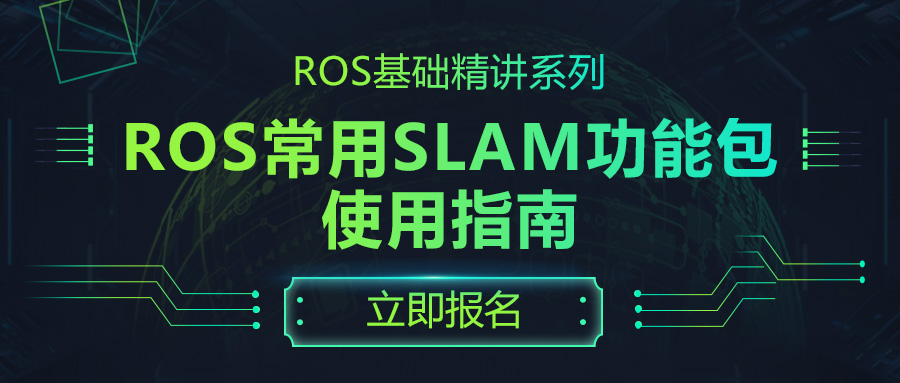

评论(0)
您还未登录,请登录后发表或查看评论